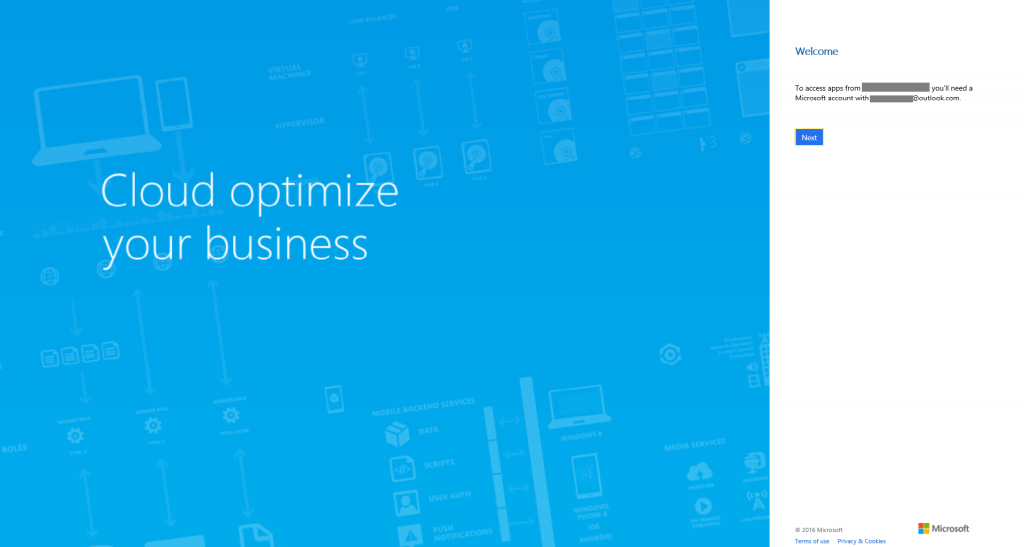ロールベースアクセス制御 (RBAC) 設定時の注意事項
全国のMicrosoft Azureユーザのみなさま、こんにちは!
Azure サポートチームの米田です。
既にご存知の方も多いかと存じますが、Microsoft Azureではロールベースのアクセス制御 (RBAC) という機能を使うことで、Azure上のリソースに対する権限を管理することができます。
Azure サブスクリプション リソースへのアクセスをロールの割り当てによって管理する
https://azure.microsoft.com/ja-jp/documentation/articles/role-based-access-control-configure/
先日、AzureサブスクリプションにRBAC でアクセス権を追加する場合の動作に変更があり、アクセス権を追加したMicrosoftアカウントに招待メールが送信されるようになりました。この招待メール内のリンクをクリックすることでRBAC設定が有効化されます。もし、RBACの設定したにも関わらず設定が有効化されない、見れるはずのリソースが見れないといった状況になりましたら、まずは下記のような招待メールが通知されていないかご確認をください。
1. Azure ポータル(https://portal.azure.com)からRBAC設定をアカウントに追加します
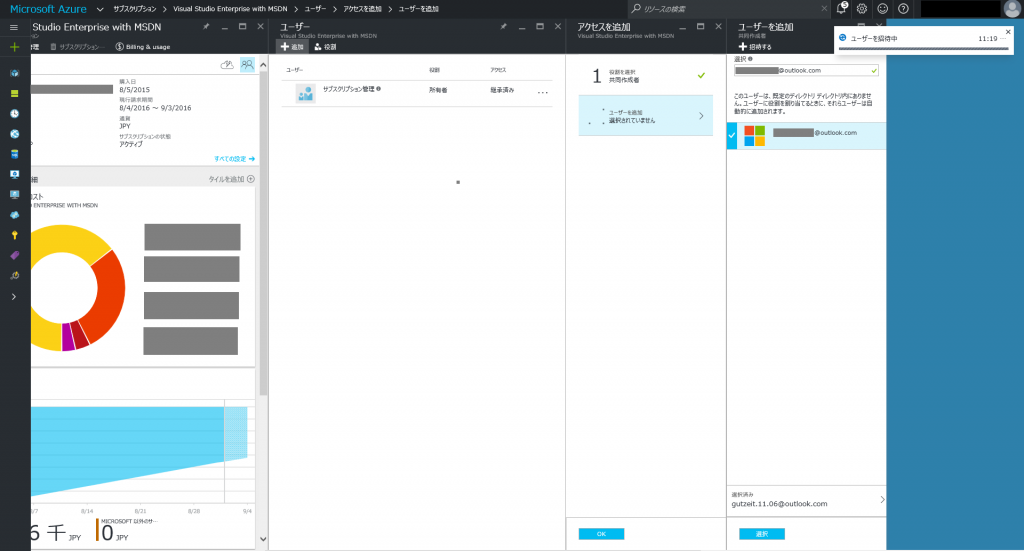
2. この後、次のような招待メールが送信されています。
<<<招待メール>>>
■送信者 : nvites@microsoft.com
■メールタイトル <Directory 名> has invited you to use their app
■メール本文 :
Hello <アカウント名>,
<Directory 名> has invited you to access their application.
Use this link to access the application at any time.
https://invitations.microsoft.com/redeem/?tenant=XXXXX&ticket=XXXXXXXXXXXX&ver=2.0
This email was sent by Microsoft on behalf of <Directory 名> from an unmonitored mailbox.
3. 上記のリンクをクリックして招待を許可します。
https://invitations.microsoft.com/redeem/?tenant=XXXXX\&ticket=XXXXXXXXXXXX\&ver=2.0
***
上記の手順を完了後、RBACの設定が有効化されます。
なお、設定をおこなった後、一度サインアウトをしてサインインをしないと設定反映が確認できないのでご注意ください。
※本情報の内容(添付文書、リンク先などを含む)は、作成日時点でのものであり、予告なく変更される場合があります。
—
Microsoft Azure Support Team
Comments
- Anonymous
November 14, 2016
素敵な情報ありがとうございました!